使用Cisco Packet实现集线器组网实验
一、实验介绍
本次实验我进行了简单的集线器组网、集线器之间级联组网、测试多个PC同时发送数据时产生的冲突现象及CDMA/CD验证、课后习题实验一共四个小实验。
二、使用Cisco Packer Tracer进行集线器组网
- Cisco Packer Tracer的简单介绍
Cisco Packet Tracer是一款网络仿真模拟器,它为学习网络课程的初学者设计、配置网络提供了网络模拟环境。用户可以在它提供的图形界面上直接使用拖拽的方法建立网络拓扑图并可以随时查看数据包在网络中的处理过程,以及观察网络实时运行情况。下面是它的起始界面。
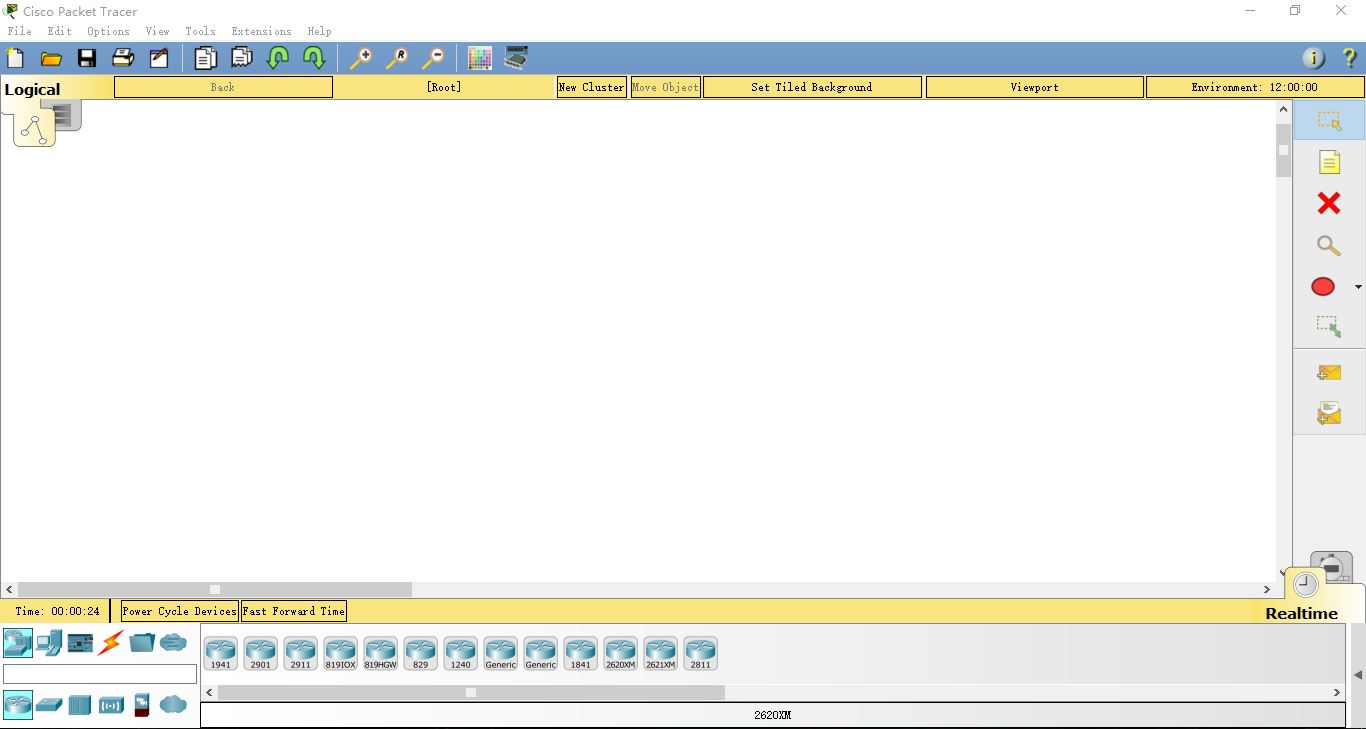
2.集线器组网
在星型的共享式以太网中,集线器是其中心。它是以太网中最重要、最关键的设备之一。它能够将来自于PC端的信号进行放大和整形处理,是以太网的集中连接点。在本次实验中,我们首先利用一个集线器和两台PC组建一个简单的小型局域网。
在Cisco Packet Tracer中先选择出两台PC和一个通用的集线器,如下图所示:
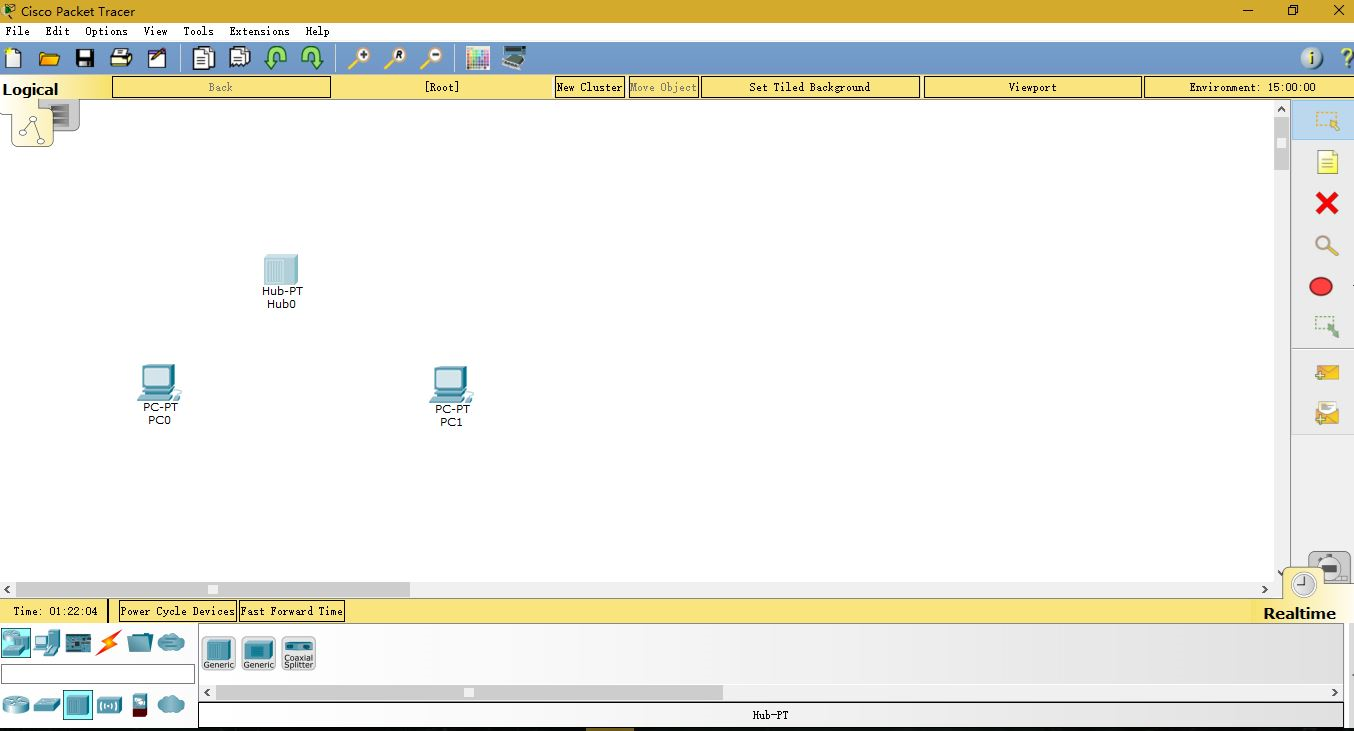
接着选择直通UTP电缆连接PC0和集线器Hub0,用直通UTP电缆连接PC1和集线器Hub1。
设置两台PC的IP地址和子网掩码,其中PC0的IP地址设为192.168.1.1,子网掩码自动变成255.255.0.0;PC1的IP地址设为192.168.1.2,子网掩码自动变成255.255.0.0。
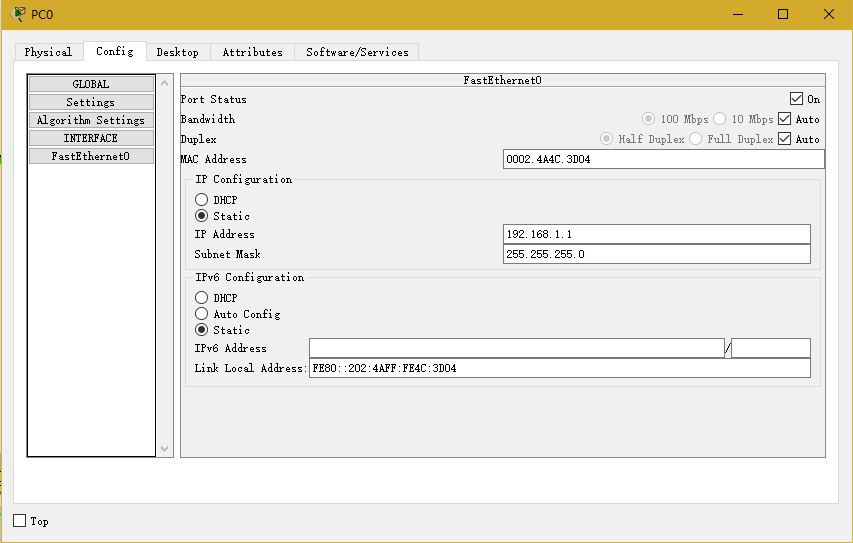
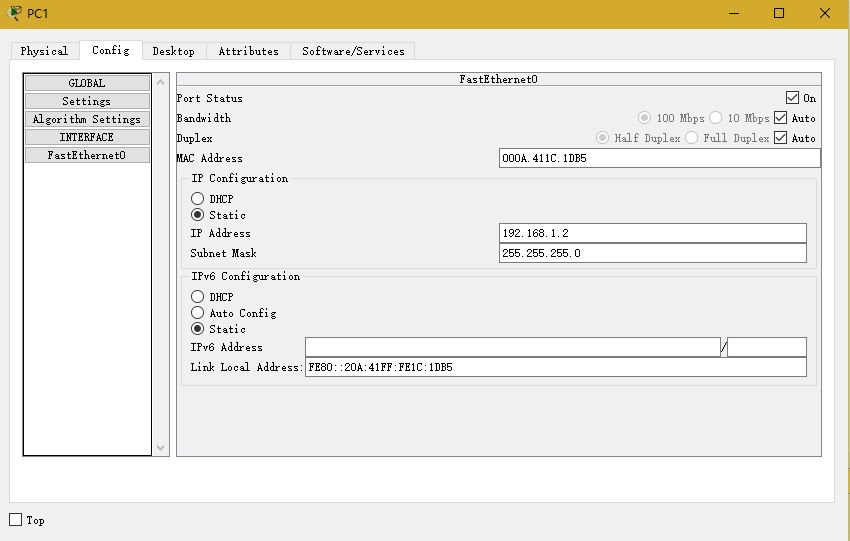
最后测试是否连通。点击PC0图标,选择Desktop/Command Prompt,打开命令行,输入ping 192.168.1.2,回车,得到:
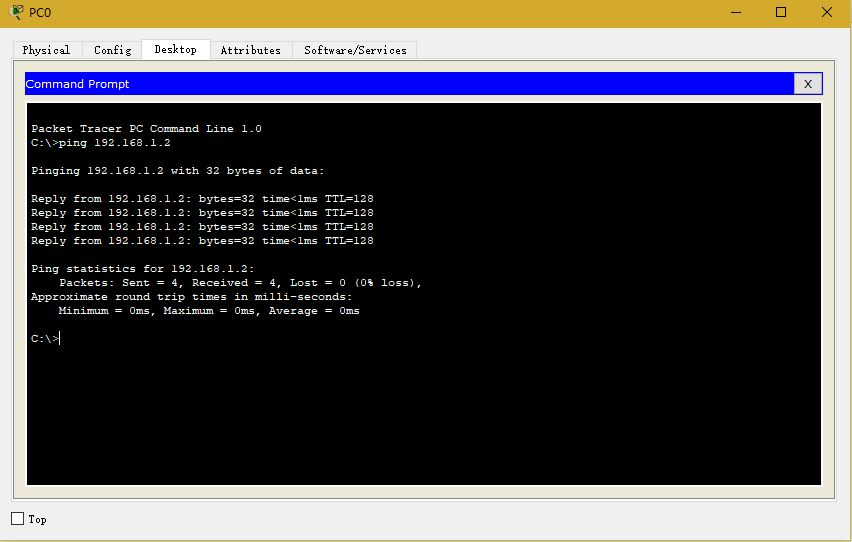
对PC1同样操作,输入ping 192.168.1.1,得到类似结果。
可见,PC0和PC1这两台主机已通过集线器组建成了一个小型的局域网。
3.集线器级联
上面我们已经组建出了具有一个集线器的简单局域网,但是在网络负载较重的情况下,以太网上会出现频繁的冲突。下面我们组建一个集线器级联的局域网,通过集线器冲突指示灯信息以及返回的数据包处理情况来观察以太网上的冲突情况。
在Cisco Packet Tracer中组建下图所示的局域网,其中集线器之间通过交叉UTP电缆相连。
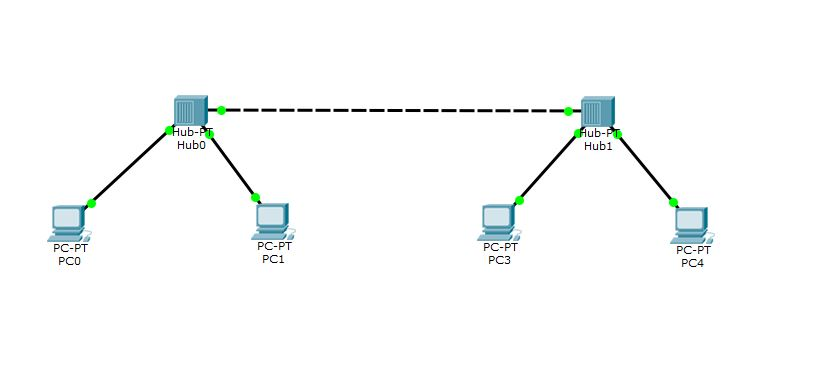
设置PC3和PC4的IP地址分别是192.168.1.3和192.168.1.4,子网掩码都是255.255.0.0。
为了更加清楚地了解具体处理过程,这次采用模拟模式。点击Cisco Packet Tracer右下角的Simualation,点击PC0,在它的命令行中输入ping 192.168.1.3,尝试从PC0向PC3发送数据。发现这次ping包会停下来,PC0的CMD中不会立即显示ICMP信息,而是由Cisco Packet Tracer去模拟这个瞬间的过程。
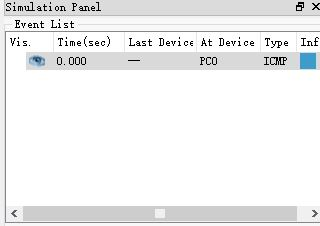
点开Info,可以看到当前ping包信息:
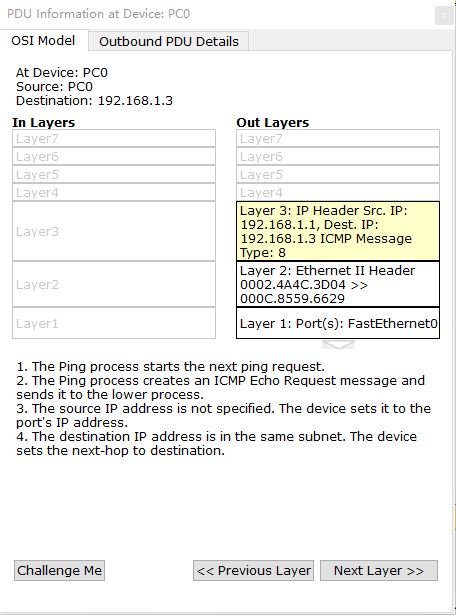
目前ping包仍停留在PC0,目的地址是192.168.1.3,也就是PC3,源地址是PC0的IP地址。点击Capture/Forward,让ping包继续向下发送,在模拟面板中可以见到数据包进行了移动,点开查看信息:
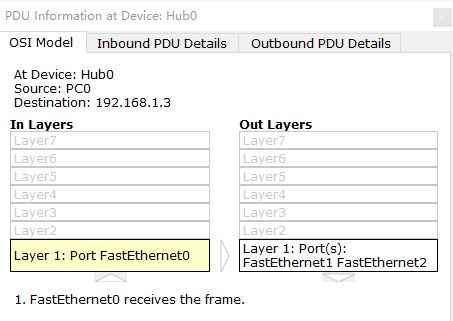
可以看到,目前ping包到了第一个集线器Hub0,目的地址仍是PC3,但是由于集线器没有过滤的功能,所以它将把收到的数据帧“广播”到所有端口。继续点击Capture/Forward,
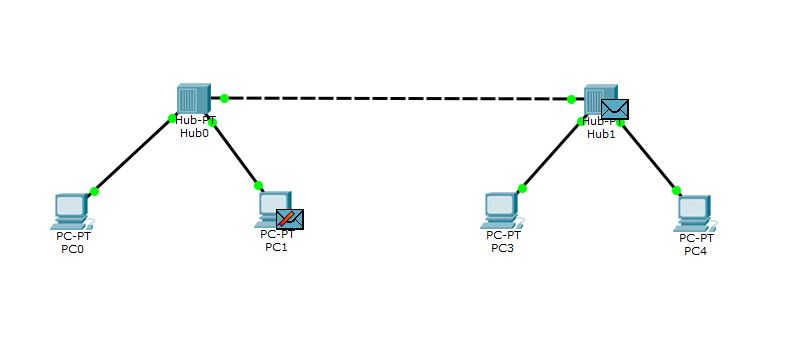
可以看到,数据包会被从集线器Hub0传送到PC1和集线器Hub1,但是由于PC1的接受机制检测到数据帧的目的地址与自己的Mac地址不符,因此拒绝接受,显示‘X’;再次点击Capture/Forward,可见到数据包会从Hub1上发送到PC4和PC3:
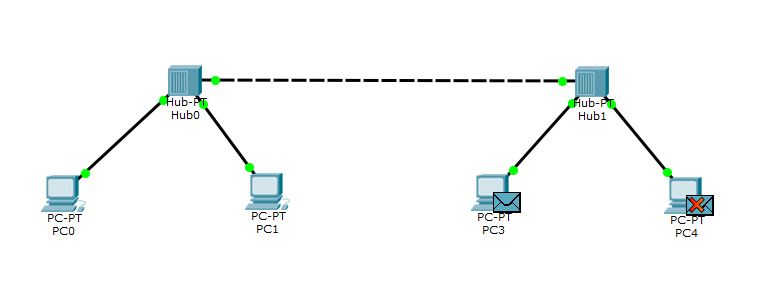
同样的,PC4拒接数据包,再次点击Capture/Forward,直至回到PC0:
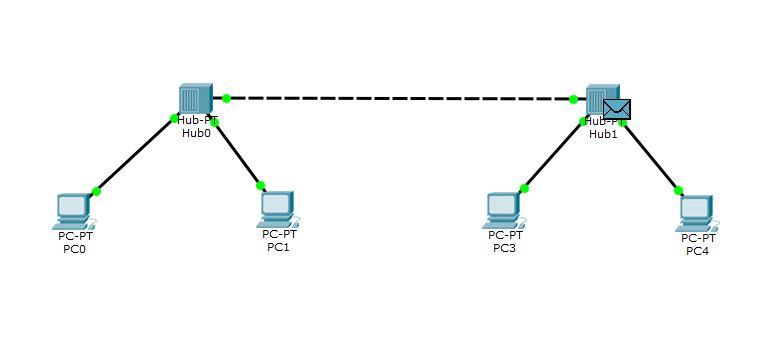
PC0处显示打勾符号,表示此次发送数据已完成。
这是“半双工”形式的数据传输方式,没有冲突发生,下面看看同时由两台PC发送数据会有什么情况发生。
4.冲突检测与CDMA/CD的验证
在PC0的CMD中输入ping 192.168.1.3,在PC1的CMD中输入ping 192.168.1.4,回车,当前状态如下所示:

点击Capture/Forward,
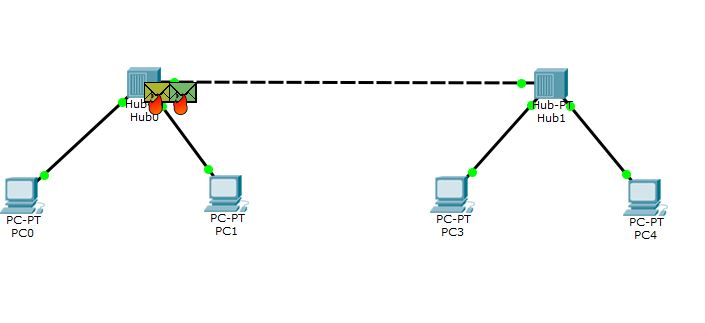
可以见到在集线器Hub0中有来自两个PC的数据包,冲突产生,再次点击Capture/Forward,
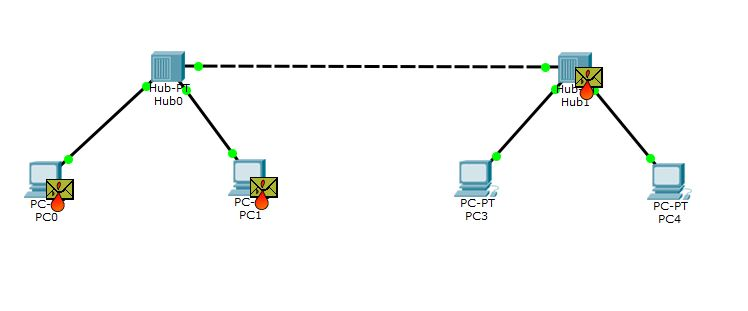
点开每个数据包查看信息,PC0处的数据包信息是:
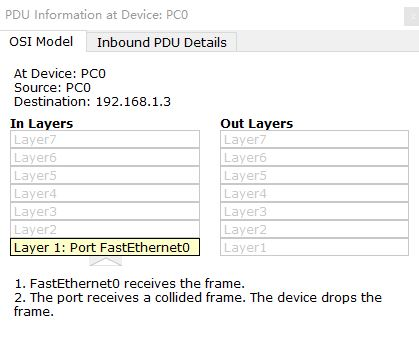
可以看到之前PC0发出的ping包已被返回,显示原因是在集线器端口处检测到冲突;PC1处的数据包信息是:

这是来自PC0的无用数据包,丢弃。Hub1出的数据包信息是:
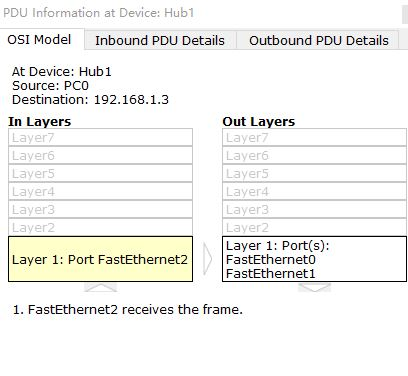
这是来自PC0的数据包,说明选择了继续发送PC0的数据包,PC1执行“冲突停止,延迟重发”的CDMA/CD的介质访问控制方法,停止继续发送,点击Cpature/Forward,
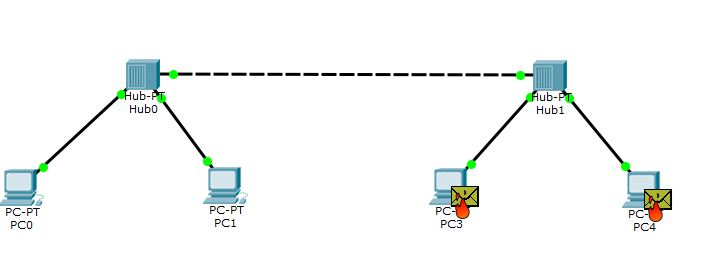
数据包继续显示火花警告,点开它们,查看具体信息,可以看到PC3和PC4都收到了冲突发生的信息,选择拒绝接受数据包,
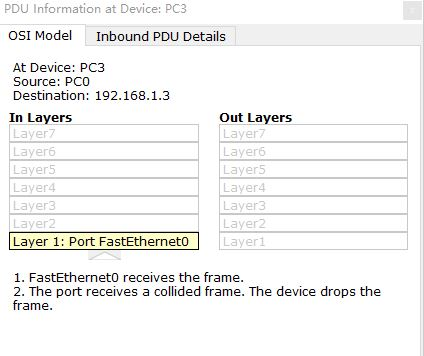
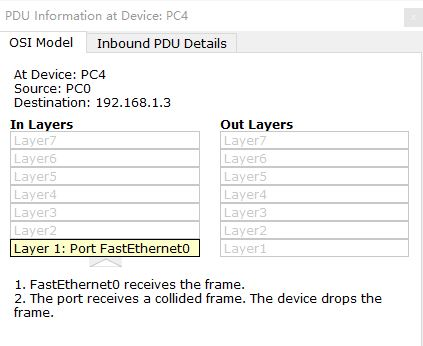
之后若是一直点击Capture/Forward,可以发现PC0和PC1将严格执行”先听后发,边听变发,冲突停止,延迟重发”的CDMA/CD方法进行发送数据。在一次次冲突(由于截图太多,此部分略去)中,PC0和PC1将使用通过截断式二进制指数退避算法获取的新的后退延迟进行延迟重发,最终PC0发送成功:
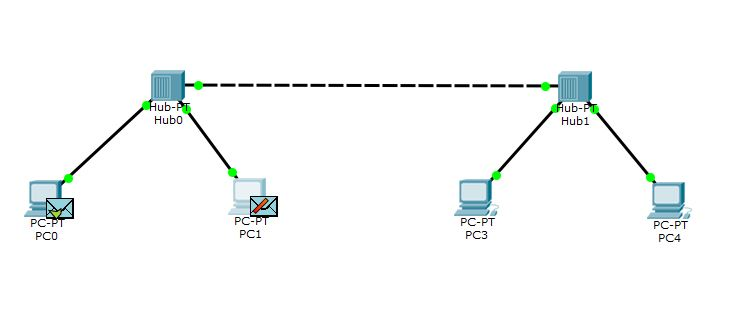
接着,PC1发送数据成功:

三、课后习题实验
直接利用网卡和交叉UTP电缆连接两台PC,并设置其IP分别为192.168.1.1和192.168.1.2可实现PC0和PC1的简单联通:
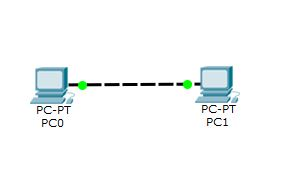
在PC0的CMD中输入ping 192.168.1.2,在PC1的CMD中输入ping 192.168.1.1,得到:
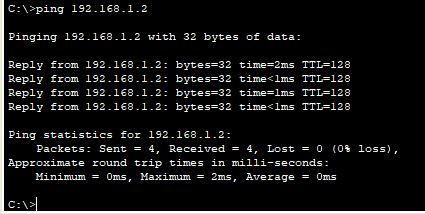
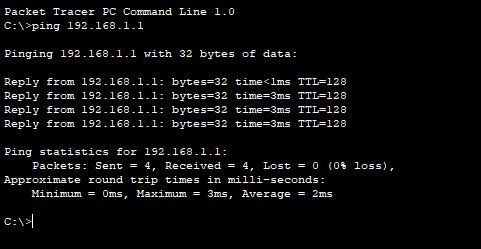
二者已经ping通,小型网络已搭建成功。